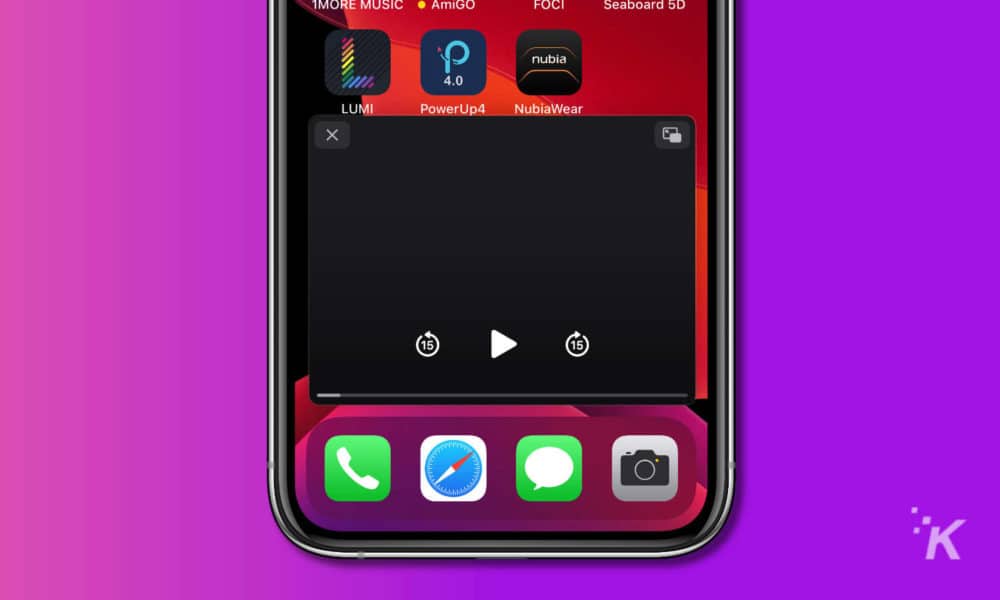Apple heeft een paar weken geleden de openbare versie van iOS 14 uitgebracht, met een herzien startscherm en veel nieuwe verbeteringen. Van widgets op het startscherm; naar een app-bibliotheek met al je geïnstalleerde apps in georganiseerde groepen, heeft Apple duidelijk aantekeningen gemaakt over de nuttigste onderdelen van de competitie, Android.
Een nieuwe functie die Apple-fans altijd al hebben gewild, is een afbeelding in de beeldmodus. Hierdoor kunnen video’s blijven spelen terwijl je door andere apps bladert. Het is buitengewoon nuttig en je vraagt je af waarom het zo lang duurde voordat Apple het implementeerde. Maar hier zijn we.
Zo gebruik je Picture in Picture op je iPhone
Om Picture in Picture op iOS 14 te gebruiken, heb je een compatibele app nodig die video’s afspeelt en een paar eenvoudige stappen. Momenteel ondersteunen alleen Apple-apps met video’s, zoals Apple TV of FaceTime, Picture in Picture. Netflix ondersteunt het ook, evenals YouTube. Je zult moeten wachten op de ontwikkelaars van zaken als Twitch voordat die apps de functionaliteit ondersteunen.
Raak aan wanneer u FaceTime gebruikt of een video bekijkt. U kunt ook vanaf de onderkant van het scherm omhoog vegen of dubbeltikken met twee vingers om de modus te activeren.
Afbeelding: KnowTechie
Dat verandert de video die u bekijkt in een kleiner zwevend venster dat altijd bovenaan uw startscherm of elke andere app die u opent, blijft staan. Je kunt het ook altijd verplaatsen.
Afbeelding: KnowTechie
Met de bedieningselementen op het scherm kun je 15 seconden vooruit of achteruit afspelen/pauzeren of overslaan. Dubbeltik met één vinger of gebruik knijpbewegingen om het formaat van het zwevende venster te wijzigen. Normale video’s worden liggend afgespeeld, terwijl FaceTime in staande stand staat.
Picture in Picture werkt ook vanuit Safari wanneer je bijna elke video bekijkt. Tik gewoon om het afspelen van de video te starten en tik vervolgens zoals eerder op het Picture-in-Picture-pictogram door vanaf de onderkant van het scherm omhoog te vegen of dubbeltik met twee vingers op de video. Onthoud dat je een nieuw Safari-tabblad moet openen als je wilt blijven browsen terwijl je een Picture-in-Picture-video bekijkt.
De echte killer-app voor Picture in Picture is FaceTime. Ik bedoel, in onze tijden van sociale afstand is het bijna net zo goed om te videochatten terwijl je andere dingen doet als er persoonlijk bij zijn, toch? Dus daar heb je het, nu weet je hoe je beeld in beeld moet gebruiken in iOS 14. Makkelijk toch?
Waar gebruik je Picture-in-Picture voor? Heb je hier enig idee van? Laat het ons hieronder weten in de comments of neem de discussie mee naar onze Twitter of Facebook.
Aanbevelingen van de redactie: